13.8. Configuration dans OLAT / OpenOLAT¶
Le système de gestion de l’apprentissage OLAT / OpenOLAT supporte le LTI et peut être connecté à Mahara.
Toutes les captures d’écran ont été réalisées avec la version démo d’OLAT fournie par Universität Zürich en octobre 2019.
13.8.1. Mettre en place un élément de cours LTI¶
Il est supposé qu’il existe déjà un cours dans lequel un élément de cours LTI peut être ajouté et que vous disposez des accès nécessaires pour ajouter des éléments de cours.
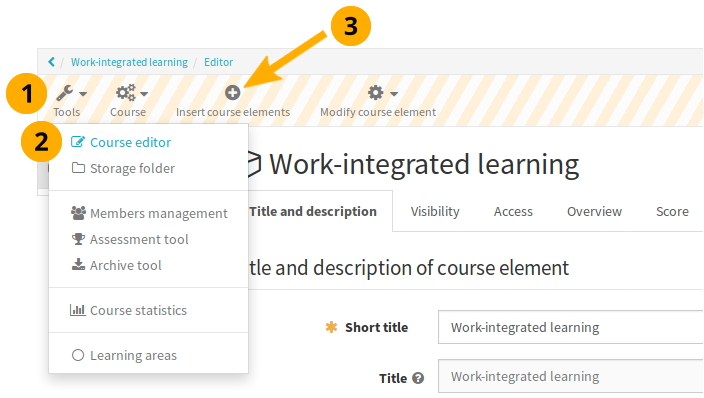
Créer un nouvel élément de cours¶
Cliquez sur Outils et ensuite dans le menu déroulant
Cliquez sur Éditeur de cours. Quelques éléments supplémentaires deviennent visibles.
Cliquez sur Insérer les éléments du cours.
Dans la fenêtre contextuelle qui s’affiche, sélectionnez l’option Page LTI.
Donnez un titre court et un titre à votre page LTI et enregistrez vos modifications.
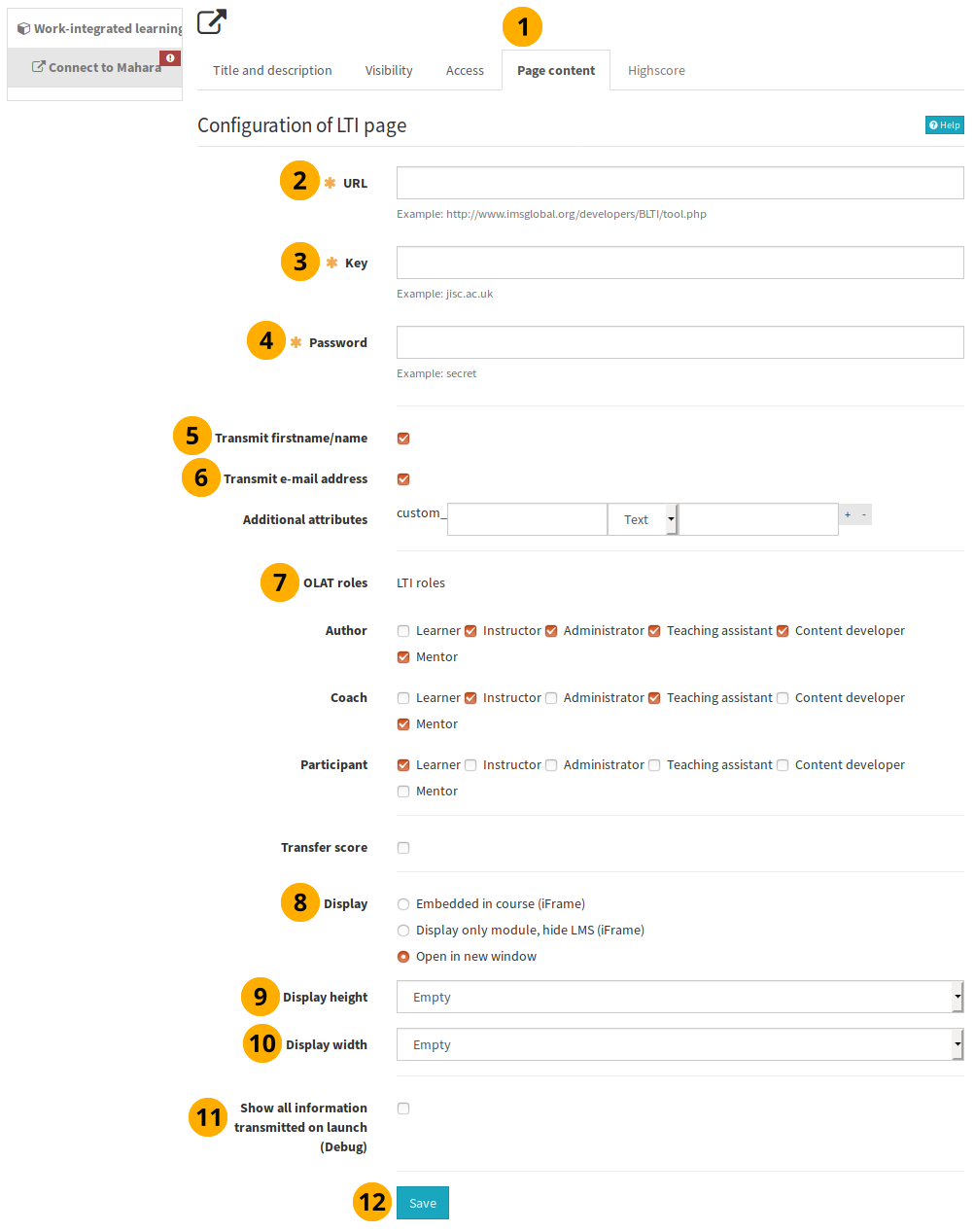
Configuration LTI¶
Allez dans l’onglet Contenu de la page.
URL : Fournissez l’URL de lancement. Elle est constituée de l’URL de base de votre site Mahara et du texte suivant ajouté à la fin de celle-ci :
/webservice/rest/server.php?wsfunction=module_lti_launchKey : Collez la clé du consommateur de Mahara pour la connexion LTI que vous avez configurée précédemment.
Mot de passe : Collez la clé secrète de Mahara pour la connexion LTI que vous avez configurée précédemment.
Transmettre le prénom/nom : Sélectionnez cette option pour transférer le prénom et le nom d’une personne à Mahara.
Transmettre l’adresse e-mail : Sélectionnez cette option pour transmettre l’adresse électronique d’une personne à Mahara.
Rôles OLAT : Décidez quels groupes de personnes doivent avoir quels rôles dans cet élément de cours. En général, vous pouvez laisser les paramètres par défaut tels quels.
Affichage : Sélectionnez l’option Ouvrir dans une nouvelle fenêtre.
Hauteur d’affichage : Sélectionnez la valeur Vide.
Largeur d’affichage : Sélectionnez la valeur Vide.
Montrer toutes les informations transmises au lancement (Debug) : Sélectionnez cette option s’il y a un problème avec la connexion et que vous devez la dépanner. Cette option n’est nécessaire qu’à des fins de test et d’enquête, mais ne doit pas être sélectionnée pendant les opérations normales.
Cliquez sur le bouton Enregistrer pour confirmer vos modifications.
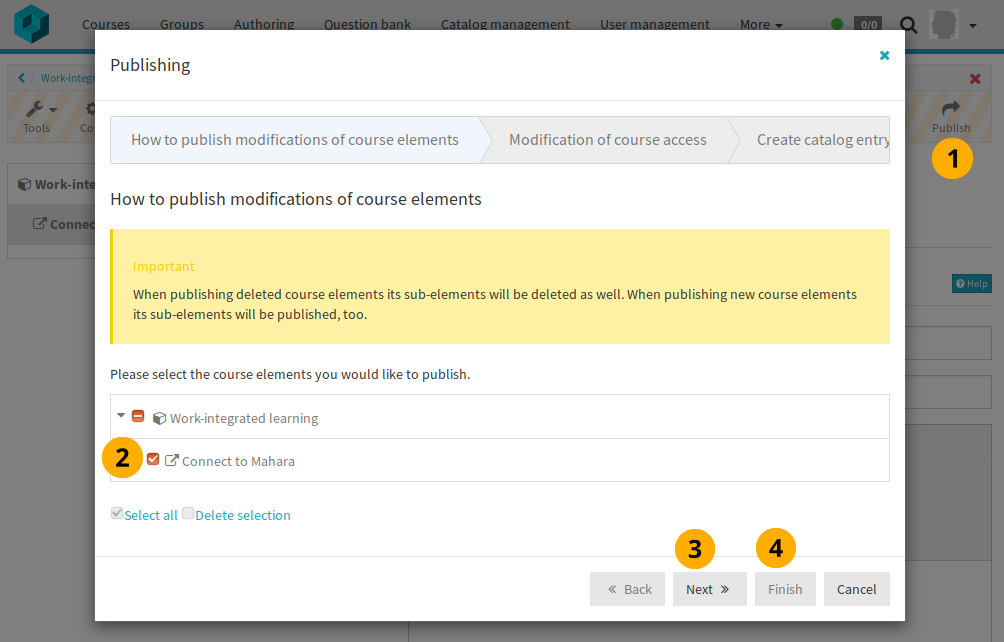
Publier l’élément de cours LTI¶
Cliquez sur l’icône Publier en haut de l’écran pour rendre cet élément de cours LTI disponible. Une fenêtre pop-up s’ouvre.
Assurez-vous que votre élément de cours LTI est sélectionné. Lisez les informations sur les écrans OLAT.
Lorsque vous êtes prêt à poursuivre, cliquez sur le bouton Suivant. Il se peut que vous deviez passer par quelques écrans supplémentaires en cliquant sur le bouton Suivant sur chaque écran et prendre les décisions nécessaires en fonction des modifications apportées à votre cours.
Cliquez sur le bouton Terminé pour terminer le processus de publication.
Si vous devez apporter des modifications à cet élément de cours, vous pouvez le faire, puis cliquer sur l’icône rouge Fermer | close olat element | en haut à droite et les modifications seront automatiquement enregistrées.
13.8.2. Utiliser l’élément de cours LTI¶
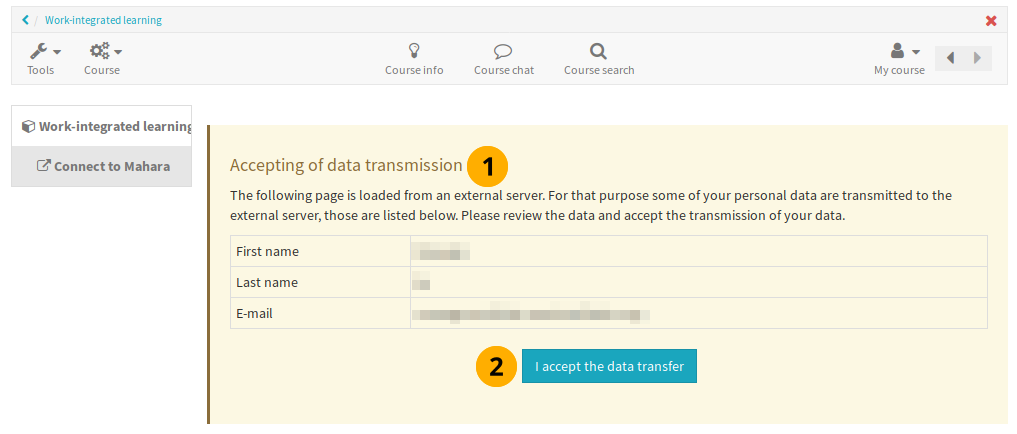
Transfert de données via LTI¶
Lorsque vous ouvrez l’élément de cours LTI pour la première fois, les informations qui vont être partagées avec Mahara vous sont présentées.
Cliquez sur le bouton J’accepte le transfert de données pour continuer sur Mahara. Si vous n’acceptez pas, veuillez en parler à votre professeur / tuteur / conférencier / instructeur.
Sur la page suivante, cliquez sur le bouton Démarrer le module d’apprentissage LTI pour être dirigé vers Mahara.